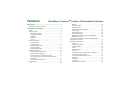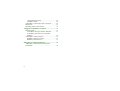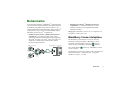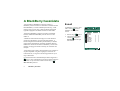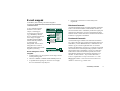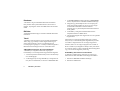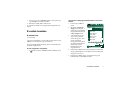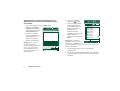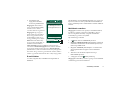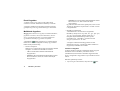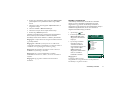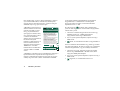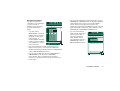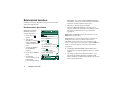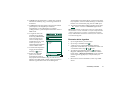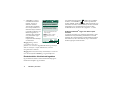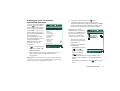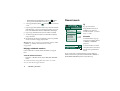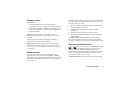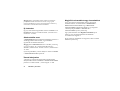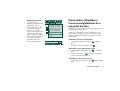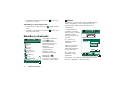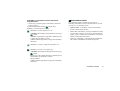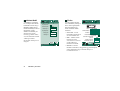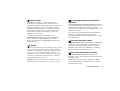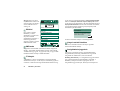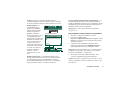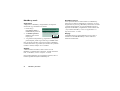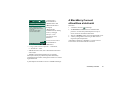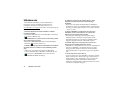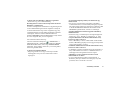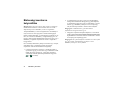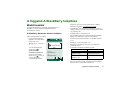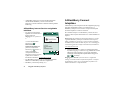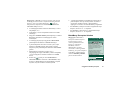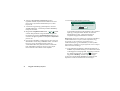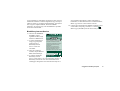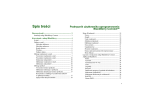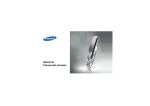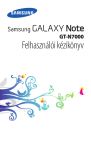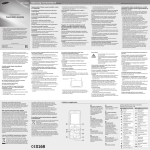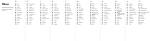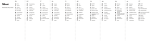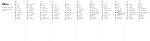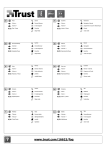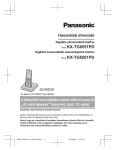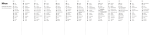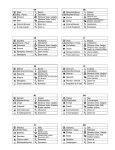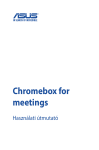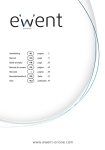Download BlackBerry Connect Software User Guide
Transcript
Tartalom BlackBerry ConnectTM szoftver Felhasználói kézikönyv Beüzemelés ................................................................... 3 BlackBerry Connect telepítése ........................................... 3 A BlackBerry használata ............................................ 4 E-mail ................................................................................. 4 E-mail mappák.................................................................... 5 Beérkezett üzenetek....................................................... 5 Postázandó üzenetek...................................................... 5 Piszkozat........................................................................ 6 Elküldve......................................................................... 6 Távoli............................................................................. 6 E-mailek kezelése ............................................................... 7 E-mailek írása ................................................................ 7 E-mail küldése ............................................................... 9 Mellékletek csatolása..................................................... 9 E-mail fogadása ........................................................... 10 Mellékletek fogadása................................................... 10 Értekezletek kezelése........................................................ 14 Értekezlet-kérés létrehozása ........................................ 14 Értekezlet-kérés fogadása ............................................ 15 Értekezlet-kérés frissítésének fogadása ....................... 16 A Névjegyek Távoli cím keresése funkciójának használata..................................................................... 17 Névjegy adatainak mentése ......................................... 18 Üzenet menü ..................................................................... 18 Új ................................................................................. 18 Keresés........................................................................ Üzenetek törlése.......................................................... Üzenet zárolása ........................................................... Üzenet zárolásának feloldása...................................... Új értekezlet................................................................ Szinkronizálás most .................................................... Üzenet áthelyezése...................................................... Megjelölés olvasottként vagy olvasatlanként ............. Szerkesztés menü........................................................ Kapcsolódás a BlackBerry Connect szolgáltatáshoz és a kapcsolat bontása ...................................................... BlackBerry alkalmazás .................................................... Állapot ....................................................................... Automatikus indítás ................................................... Időzített Be/Ki............................................................ Törlés ......................................................................... Szinkronizálás............................................................ Prioritás...................................................................... Próbamegbeszélések hozzáadása a naptárhoz ........... Üzenetek maximális száma........................................ Zárolt üzenetek maximális száma.............................. PIN-kód...................................................................... IMEI-szám ................................................................. IT-irányelv ................................................................. Irányelv utolsó frissítése ............................................ 18 19 19 19 20 20 20 20 21 21 22 22 23 24 24 25 25 25 25 25 26 26 26 26 1 Szolgáltatás-bejegyzések ............................................ 26 BlackBerry menü ........................................................ 28 A BlackBerry Connect eltávolítása a telefonról ............... 29 Hibakeresés....................................................................... 30 Biztonsági mentés és helyreállítás .................................... 32 A függelék A BlackBerry telepítése ......................... 33 Mielőtt hozzálát ................................................................ 33 A BlackBerry Enterprise Solution beállítása............... 33 A BlackBerry Internet Service szolgáltatás beállítása ...................................................................... 34 A BlackBerry Connect telepítése...................................... 34 BlackBerry Enterprise Solution................................... 35 BlackBerry Internet Service ........................................ 37 B függelék További információk.............................. 38 A BlackBerry mellékletnéző által támogatott formátumok....................................................................... 38 2 Beüzemelés Ez a Felhasználói kézikönyv a BlackBerry® szolgáltatás P910 sorozatú telefonon történő beállítását és használatát mutatja be. A BlackBerry szolgáltatásnak két változata érhető el: egy a vállalati felhasználók számára (BlackBerry Enterprise ServerTM szolgáltatással) és egy a webes e-mail felhasználók számára (BlackBerry Internet ServiceTM szolgáltatással). • BlackBerry Enterprise SolutionTM (BlackBerry Enterprise Server szolgáltatással): ez a csatlakozás lehetővé teszi e-mail üzenetek és értekezlet-kérések telefonra történő fogadását Microsoft® Exchange vagy Lotus® Notes szerverekről. Az alábbi ábra az adatok P910 sorozatú telefonra történő átvitelének módját mutatja be. Multiple Types of Data Multiple Networks Microsoft Exchange Servers Internet Corporate Firewall Blackberry Enterprise Server P910 sorozatú telefonok • BlackBerry Internet SolutionTM (BlackBerry Internet Service szolgáltatással): ez a csatlakozás lehetővé teszi e-mail üzenetek web alapú e-mail szolgáltatásokról történő fogadását a telefonra. Megjegyzés A BlackBerry Internet Service szolgáltatás nem támogatja az értekezlet-kéréseket. BlackBerry Connect telepítése Ha a BlackBerry Connect telepítve van és be van állítva telefonján, azonnal használhatja. A BlackBerry Connect telepítésének ellenőrzéséhez érintse meg a elemet, és ellenőrizze, hogy a BlackBerry alkalmazás elérhető-e. Ha az állapotsorban a fiók be van állítva. jelenik meg, a BlackBerry Connect Ha a BlackBerry Connect nincs telepítve, akkor telepítenie kell, majd be kell állítania. A részletekért lásd: „A függelék A BlackBerry telepítése” 33. oldal. Corporate Application Servers Beüzemelés 3 A BlackBerry használata Az Üzenetekben a BlackBerry Enterprise Solution, a BlackBerry Internet Solution és a Rendszer beérkezett üzenetei külön BlackBerry Connect fiókokként jelennek meg. A fiók melletti csillag azt jelzi, hogy a fiók beérkezett üzeneteinek legutóbbi megnyitása óta üzenete érkezett az adott fiókba. Amennyiben BlackBerry Enterprise Solution szolgáltatást használ, rendelkezhet BlackBerry Internet Service e-mail fiókkal is. A Rendszer beérkezett üzenetei mappa az Üzenet nézetben jelenik meg a BlackBerry Connect fiók létrehozásakor. A telefonon fogadott összes Minden pont közlemény és Ponttól pontig üzenet automatikusan a Rendszer beérkezett üzenetei fiókba kerül. Ezeket az üzeneteket a BlackBerry Connect fiók üzeneteivel megegyező módon olvashatja, de válaszolni nem tud rájuk. Az üzeneteket a flip nyitott és zárt helyzetében is elolvashatja. A flip zárt állapotában a Jog Dial segítségével válassza ki az Üzenetek ikont, és a Jog Dial vezérlő megnyomásával nyissa meg az üzeneteket. Új üzenet érkezésekor a készülék állapotsorában megjelenik a jelzés, és ha a Vezérlőpulton be van állítva, akkor hangjelzés is hallható. Az új e-mail elolvasásához érintse meg a > M E G T E K I N T É S parancsot. 4 A BlackBerry használata E-mail A BlackBerry Connect e-mail fiók a telefon részében található. Az e-mail fiók elérése: 1. Érintse meg a gombot. 2. Válassza ki a BlackBerry Connect fiókját az Üzenetek részben szereplő fiókok közül. Üzenet Szerkesztés * Fiókok SMS írása MMS írása SMS MMS BlackBerry Körzeti infó Automatik... Beérk. r. üz. Beérkezett... Olvasatlan Ki 0 0 1 0 0 0 0 0 0 2 0 0 0 0 E-mail mappák A BlackBerry fiókok mindig a következő mappákat tartalmazzák: Beérkezett üzenetek, Postázandó üzenetek, Piszkozat és Elküldött üzenetek. A négy standard mappához hasonlóan a szerver felső szintjén, a számítógépes levelezőprogram segítségével vagy a BlackBerry Internet Service weboldalon létrehozott összes mappa a mappák legördülő menüjének Távoli elemén belül helyezkedik el. Az almappák nem támogatottak, ezért az összes, almappában lévő e-mail az almappához tartozó felső szintű mappában jelenik meg. Üzenet Szerkesztés Beérk. üz. Beérk. üz. BlackBerry: 4 üzenet Postázandó Simon SmithPiszkozat Értekezlet Elküldött John Bell Távoli Heti előrejelzés 1. mappa Simon Smith2. mappa Júniusi adatok Bill Brown Heti értekezlet Új Üzenet áthelyezése másik mappába: 1. Az áthelyezéshez vagy megnyitáshoz érintse meg az üzenet melletti jelölőnégyzetet. 2. Válassza az Ü Z E N E T > ÜZENET ÁTHELYEZÉSE parancsot. 3. A legördülő menü segítségével válassza ki azt a mappát, ahova az üzenetet át kívánja helyezni. 4. Érintse meg az O K elemet. Az üzenet áthelyezése megtörténik. Beérkezett üzenetek A beérkezett üzenetek mappa a fogadott üzeneteket tartalmazza. Ezekre válaszüzenetet küldhet, tovább küldheti, törölheti, de nem szerkesztheti ezeket. A BlackBerry alkalmazás segítségével meghatározza a BlackBerry Connect postafiók által tárolható üzenetek számát, a korlát elérésekor az üzenetek automatikusan törlődnek, a legrégebbivel kezdődően. Postázandó üzenetek A Postázandó mappa a küldésre kész üzeneteket tartalmazza. Egy e-mail csak akkor lesz a kimenő üzenetek közé mentve, ha a BlackBerry Connect Szünet beállítású, a GPRS hálózat nem elérhető vagy ha a telefon Flight Mode-ban van az üzenet írásakor. Ha a BlackBerry Connect egy, a telefonon elvégzendő másik feladat miatt szünet állapotba állítja, például az Internet böngészéséhez, akkor a BlackBerry Connect egy adott idejű inaktivitást követően automatikusan újraindul, és a telefon automatikusan elküldi a kimenő üzenetek mappában lévő emaileket. További részletek: „Kapcsolódás a BlackBerry Connect szolgáltatáshoz és a kapcsolat bontása” 21. oldal . Megjegyzés Minden e-mail a kimenő üzenetek közé kerül elküldésre várakozás vagy a küldés alatt. A BlackBerry használata 5 Piszkozat A Piszkozat a még nem elküldhető üzeneteket tartalmazza. Ha új üzenetet kíván piszkozatként menteni, hozza létre az üzenetet, majd lépjen ki belőle a K Ü L D É S funkció kiválasztása nélkül. Elküldve Az Elküldött üzenetek mappa a telefonról elküldött üzeneteket tartalmazza. Távoli A Személyre szabott mappák a Távoli mappák alatt találhatók. Ahhoz, hogy egy személyre szabott mappa elérhető legyen, először létre kell hozni a szerveren a számítógépen lévő levelezőprogram segítségével. A személyre szabott mappának a Beérkezett üzenetek mappával azonos szinten kell lennie. A BlackBerry Enterprise Server használatával: A BlackBerry Configuration alkalmazás segítségével kiválaszthatja a Távoli kategóriában megjelenítendő mappákat: 1. A telefon SyncStation állomásra helyezésével szinkronizálja azt a számítógéppel. 2. A számítógépen nyissa meg a BlackBerry Configuration for Sony Ericsson alkalmazást, és válassza az A D V A N C E D fület. 6 A BlackBerry használata 3. A fül Folder redirection részében aktiválja a Selected Folders elemet, majd kattintson a C H O O S E F O L D E R S lehetőségre. 4. Megnyílik egy párbeszédpanel, ahol a levelezőprogram összes felső szintű mappája fel van sorolva. Egy mappa kiválasztásához kattintson a mellette található jelölőnégyzetre. A párbeszédpanel bezárásához kattintson az O K gombra. 5. A BlackBerry Configuration alkalmazásból történő kilépéshez kattintson a K É S Z elemre. 6. A kiválasztott mappák ezzel megjelennek a Távoli legördülő mappalistában. Amennyiben a levelezőprogramban beállított egy szabályt, amely bizonyos e-maileket megadott mappákba irányít, akkor ez továbbra is megmarad. Ha a távoli mappa megjelenik a telefonon, akkor a levél a mappa megnyitásával olvasható el. Ha az e-maileket olyan mappába továbbítja, amely nem érhető el a telefonon, akkor az e-mail a Beérkezett üzenetek mappában vagy a levelet tároló mappában jelenik meg. A BlackBerry Internet Service használata: A számítógép webböngészője segítségével nyissa meg az Internet Service fiók weboldalát. Távoli mappa hozzáadása: 1. Kattintson a M A N A G E FOLDERS 2. Kattintson a N E W elemre. lehetőségre. 3. Írjon be egy nevet a Folder Name mezőbe, majd adjon meg egy Auto Age törlési időintervallumot. Cím bevitele a Névjegyek alkalmazásból e-mail írása közben. 4. Kattintson a S A V E A N D C L O S E elemre. A weboldal bal oldalán levő mappalistában megjelenik az új mappa. 1. Érintse meg a C Í M Z E T T : mezőt. E-mailek kezelése E-mailek írása Új e-mail írása: Válassza ki a BlackBerry Connect fiókját, majd érintse meg az Ü Z E N E T > Ú J menüpontot vagy az Ú J elemet. Ha egy üzenetből küldés előtt kilép, akkor az automatikusan a piszkozat mappába kerül. E-mail megjelölése sürgősként: • A fülön válassza ki a Prioritás listában a M A G A S opciót. 2. Megnyílik a Kiválasztott névjegy párbeszédpanel. A telefon Névjegyek fülének megnyitásához érintse meg a Helyi névjegyek elemet. 3. A kiválasztáshoz érintse meg a névjegy melletti mezőt. Ha egy két e-mail címmel rendelkező névjegyet érint meg, akkor egy újabb párbeszédpanel jelenik meg, amely a használni kívánt cím megjelölését kéri. Válasszon névjegyet Mappa Mind Bell, John Brown, Clair Brown, Michael Davies, Mary Edwards, Luke Frank, Jess Gates, Chris abc def ghi jkl mno pqr stu v-z Mégse OK 4. Érintse meg az K É S Z mezőt. Ismét megnyílik a Kiválasztott névjegy párbeszédpanel. Az ablakban az összes kiválasztott névjegy fel van sorolva. 5. Érintse meg az K É S Z mezőt. A kiválasztott névjegyek bekerülnek az e-mail Címzett: mezőjébe. A BlackBerry használata 7 Cím beillesztése a vállalati címjegyzékből (csak a BlackBerry Enterprise Solution használata esetén) email írásakor: 1. Egy új üzenetben érintse meg a Címzett: mezőt. 2. Megnyílik a Kiválasztott névjegyek párbeszédpanel, ekkor érintse meg a T Á V O L I C Í M K E R E S É S E opciót. Kiválasztott névjegyek 3. Írja be a keresni kívánt névjegy címének első vagy első néhány betűjét a képernyő felső részén található szövegmezőbe. Megjegyzés Az utolsó 10 keresett alfanumerikus karakterlánc megjelenítéséhez érintse meg a szövegmező végén található nyilat. Egy bejegyzés megérintésével kiválaszthatja azt. 8 A BlackBerry használata 4. A névjegy kereséséhez kattintson a mezőre. 5. A képernyőn megjelennek az egyező bejegyzések. Amennyiben több mint 20 találat van, kattintson a T O V Á B B elemre a következő 20 találat letöltéséhez. A bejegyzések letöltése közben a képernyőn a Keresés felirat látható. Távoli cím keresése Helyi névjegyek Mégse OK kivál.: 3 Smith, Michael Matthews, Mark Jones, James Mitchell, Mary McNally, Luke Myers, John Frost, Michelle Williams, Sam Másolás Távoli cím keresése Tovább m Egyez.: 8 / 8 Mégse OK Megjegyzés A találatok vezetéknév, utónév sorrendben jelennek meg. A Találatok elem a telefonba letöltött névjegyek számát és a szerveren lévő összes találat számát mutatja. 6. A kiválasztáshoz érintse meg a névjegy melletti jelölőnégyzetet. 7. További névjegyek kereséséhez ismételje meg a műveletet. A már kiválasztott névjegyek továbbra is az új lista alján maradnak. 8. Ha minden kívánt bejegyzést kiválasztott, érintse meg a K É S Z elemet. Megjegyzés Több cím kézi (névjegyek használata nélküli) beírása esetén a címeket vesszővel válassza el egymástól. Kiválasztott névjegyek [email protected] [email protected]. [email protected] Megjegyzés Egy bejegyzés Távoli cím keresése mezőből a Távoli cím keresése Helyi névjegyek közé történő Helyi névjegyek bemásolásához érintse meg a névjegy jelölőnégyzetét, majd a OK Mégse M Á S O L Á S elemet. Bármennyi névjegyrészletet átmásolhat. Az átmásolt elemek törlődnek a Távoli cím keresése nézetből. A K É S Z mező megérintésével visszatérhet a Kiválasztott névjegyek nézethez, ahol az átmásolt névjegyek fel vannak sorolva. Ha ismét a Távoli cím keresése funkcióval keres, akkor az átmásolt elemek szerepelni fognak a keresésben. Ha egy részletet egynél többször másol át, akkor a rendszer egy másolat változatot hoz létre a Helyi névjegyekben. Ha a BlackBerry Connect S Z Ü N E T állapotban van, vagy K I van kapcsolva, akkor az e-mail a postázandó üzenetek között lesz tárolva; a GPRS kapcsolat visszaállításakor a rendszer elküldi az üzenetet. Mellékletek csatolása Megjegyzés A hálózat nem engedélyezi mellékletek küldését, fogadását és letöltését, amennyiben a BlackBerry Internet Service szolgáltatást használja. A fogadott mellékleteket továbbíthatja egy másik e-mail fiókba. Fájl csatolása egy e-mailhez: 1. A fülön válassza a H O Z Z Á A D Á S parancsot. 2. Megnyílik a Melléklet hozzáadása párbeszédpanel. Válassza ki az üzenethez hozzárendelni kívánt melléklet típusát, majd érintse meg a K É S Z elemet. 3. Megnyílik a Kiválasztás párbeszédpanel. A csatolni kívánt elem megkereséséhez navigáljon a telefon tárterületei között. 4. Válassza ki a kívánt elemet, majd érintse meg a K I V Á L A S Z T Á S parancsot. E-mail küldése 5. A bejegyzés az e-mail fülén jelenik meg. Az e-mail, megírása után, a K Ü L D É S mező megérintésével küldhető el. Megjegyzés A BlackBerry Connect segítségével nem küldhetők 32 kB-nál nagyobb méretű mellékletek. A BlackBerry használata 9 E-mail fogadása A vállalati e-mail és/vagy webes e-mail fiókba érkező e-maileket a rendszer automatikusan átmásolja a telefonba. A telefonon rendelkezésre álló tárhelyet karban kell tartani, győződjön meg arról, hogy minden felesleges e-mailt törölt. Mellékletek fogadása Megjegyzés A hálózat nem engedélyezi mellékletek küldését, fogadását és letöltését, amennyiben a BlackBerry Internet Service szolgáltatást használja. A fogadott mellékleteket ugyanakkor továbbíthatja egy másik e-mail fiókba. A mellékletek a fülnél jelennek meg. A melléklet mellett látható ikon a melléklet fájltípusát azonosítja. Egy melléklet kétféle módon jeleníthető meg: • Telefonos nézegetők. Szüksége van a megjeleníteni kívánt fájl típusához alkalmas nézegetőre. A telefon a következőkkel van ellátva: – Pdf+ az Adobe PDF formátumú dokumentumok megnyitásához. – Quickword a Word formátumú dokumentumként mentett Microsoft Word 97, 2000, XP, valamint Palm fájlok megnyitásához. – Quicksheet az Excel formátumú dokumentumként mentett Microsoft Excel 97, 2000 valamint XP fájlok megnyitásához. Egy Microsoft PowerPoint néző (Quickpoint) a P910 sorozat Tartalom és Alkalmazás CD-jén érhető el. A nézők a weben is megtalálhatóak. • BlackBerry mellékletnéző A mellékletnézőt és a hozzá tartozó szolgáltatást a BlackBerry szállítja. Ezzel .zip, .html, .doc, .ppt, .pdf, .wpd, .txt, vagy .xls kiterjesztésű fájlokat nyithat meg. A támogatott fájlformátumokkal kapcsolatos pontos részletekért lásd: „A BlackBerry mellékletnéző által támogatott formátumok” 38. oldal. A nézegető a melléklet tartalomjegyzéknek nevezett áttekintését nyitja meg. A tartalomjegyzékből letöltheti és megnyithatja a melléklet adott oldalát. Telefonos nézegetők: A hálózat 32 kB-ra korlátozza a mellékletek méretét, nagyobb mellékletek esetén a BlackBerry Attachment Viewert (mellékletnézőt) kell használni a melléklet megjelenítéséhez, mivel a nézegetőnek a megnyitáshoz a teljes mellékletet le kell töltenie. Melléklet, például kép mentése: 1. Nyissa meg az e-mail üzenetet, majd válassza a 10 A BlackBerry használata fület. 2. Érintse meg a mellékletet, ekkor megnyílik a Hiányos üzenet párbeszédpanel. A kép letöltéséhez érintse meg az I G E N elemet. 3. Válassza ki a fájlt, ezzel megnyílik a Képek alkalmazás, és megjeleníti a képet. 4. Válassza a K É P E K > MENTÉS lehetőséget. 5. Válassza ki a helyet, ahová a képet tárolni kívánja. 6. Érintse meg a M E N T É S parancsot. Tárolhatja az elemeket belül, a telefon belső memóriájában és kívül, a Memory Stick modulban. Ezenkívül szabadon másolhatja azokat a belső memória és a Memory Stick között. Megjegyzés A telefon által nem támogatott mellékletek mellett egy kérdőjel látható. Megjegyzés A BlackBerry Enterprise Server 2 KB méretű csomagokban továbbítja a mellékleteket. Ez a fájl méretétől és a csatlakozás sebességétől függően eltarthat egy ideig. Megjegyzés Ha mellékletet tartalmazó e-mailre válaszol, a melléklet nem jelenik meg a válaszban. Megjegyzés Egy e-mail továbbításakor a melléklet automatikusan csatolva lesz, akkor is, ha az nem lett letöltve a telefonra. Megjegyzés Egy fogadott e-mailből nem lehet törölni a mellékletet. BlackBerry mellékletnéző A BlackBerry mellékletnéző nem korlátozza a melléklet méretét, és képes a melléklet tartalmának teljes listáját megjeleníteni, így pontosan kiválaszthatja a letölteni és megjeleníteni kívánt információt. Ez költséghatékony módja a mellékletek megtekintésének, mivel csak a letöltött és megtekintett adatok költsége jelentkezik. 1. Nyissa meg a fület. 2. Érintse meg a M E L L É K L E T M E G J E L E N Í T É S E elemet. Megjelenik a Mellékletek képernyő. 3. Nyissa meg a melléklet tartalomjegyzékét, és válassza ki a melléklet megjeleníteni kívánt részét, vagy válassza a Teljes tartalom lehetőséget. Megjelenik a dokumentum nézet, és a melléklet betöltődik az ablakba. Fájlnéző Szerkesztés Mellékletek: 3 hello.zip words.doc Tartalomjegyzék ● 1. fejléc ● 2. fejléc ● 3. fejléc ● 4. fejléc Teljes tartalom Statistics.xls Megjegyzés A tartalomjegyzékben történő navigáláshoz és a megnyitni kívánt részek kijelöléséhez használhatja a Jog Dial vezérlőt is. A BlackBerry használata 11 Ha a melléklet meg van nyitva, akkor használhatja a menüt az olyan standard funkciókhoz, mint Másolás, Mindet kijelöli, Nagyítás, Keresés, Következő keresése, valamint a nézegető ablakának tetejére vagy aljára történő ugrás. A támogatott formátumú mellékletekben lévő táblázatok megjeleníthetők, és a táblázatokban a munkalapokkal megegyező módon navigálhat, az elérhető funkciókkal kapcsolatban lásd: 13. oldal. A BlackBerry Enterprise Server elküldi a melléklet kiválasztott részének első 2 KB-os részét. Ha egy olyan dokumentum aljára görgeti az ablakot, amely nincs 100%-ban letöltve, akkor a rendszer automatikusan elküldi a szervernek a melléklet következő 2 KB-jának letöltésére vonatkozó kérését. A tartalom letöltése közben az ablak alsó részén megjelenik a Tovább felirat. A tartalom letöltésének kézi elindításához válassza a N É Z Ő > T O V Á B B elemet. Ha a képernyőn egy jel látható, akkor a dokumentum jelszóval védett. Egy jelszóval védett melléklet megnyitásához ismernie kell a jelszót. Fájlnéző Szerkesztés words.doc A hatékony felfejlődést a számítógépek fejlődésének kell megelőznie, amely lehetővé teszi a hálózatok létrejöttét, valamint a méretek csökkenését. Mindez előfeltétele a valóban mobilis eszközök létrejöttének. Vezeték nélküli telefonok már szinte 60 éve léteztek, amikor az első mobiltelefon megjelent az 1980-as években. Kezdetben a hajók, repülőgépek és egyéb katonai járművek számára kifejlesztett rádiótelefonok jelentek meg, majd az autók rádiótelefonjai következtek, végül pedig a magáncélokra szánt mobiltelefonok, melyek ---- További 8,50 Kb ---- Tovább A BlackBerrys Attachment Viewer (mellékletnéző) támogatja a hiperhivatkozásokat; a hiperhivatkozás megérintésével a nézegető a dokumentum megfelelő részére ugrik. Ha az ugrás célhelye még nincs letöltve, akkor automatikusan letöltődik. 12 A BlackBerry használata 1. Válassza ki a melléklet megjeleníteni kívánt részét. Egy hibaablak jelenik meg, a Jelszó párbeszédpanel megnyitásához érintse meg az I G E N elemet. 2. Írja be a jelszót a párbeszédpanelbe, majd érintse meg a K É S Z elemet. 3. eltűnik, és a dokumentum elérhetővé, megjeleníthetővé válik. Jelszót is rendelhet a dokumentumhoz vagy annak egy részéhez. Erre akkor lehet szükség, ha menti az e-mailt, hogy a mellékletet ismételten megtekinthesse, vagy ha továbbítja a mellékletet. 1. Válassza ki azt a részt, amelyhez jelszót kíván rendelni. Érintse meg a S Z E R K E S Z T É S > J E L S Z Ó elemet, akkor megnyílik a Jelszó párbeszédpanel. 2. Írja be az új jelszót a párbeszédpanelbe, majd érintse meg a K É S Z elemet. 3. megjelenik, és a dokumentum zárolva lesz. Navigálás munkalapon Egy cellát azt megérintve választhat ki, vagy használhatja a Jog Dial vezérlőt. A munkalap menü a következő navigálási lehetőségeket kínálja: • Egy adott cellára a SZERKESZTÉS > CELLÁRA paranccsal ugorhat. Megnyílik a Cellára ugrás párbeszédpanel. A cellakoordináták a legördülő menük segítségével adhatók meg (például C16). Érintse meg az O K elemet. UGRÁS Fájlnéző Szerkesztés 2. munkalap: A B C 1 Egye... Jelszó üres 2 3 Eset Tárgy 4 félkö... bármi... üres 5 6 7 8 folya... folya... folya... folya... Tárgy üres bármi... bármil... bármi... Tárgy bármil... 9 10 11 12 Egye... Helyt... Helyt... Helyt... Tárgy bármil... bármi... bármil... bármi... bármil... bármi... bármil... • Egy cella kiválasztásakor annak tartalma megjelenik a képernyő felső részén. A cella teljes tartalmának külön ablakban történő megjelenítéséhez válassza a S Z E R K E S Z T É S > C E L L A M E G J E L E N Í T É S E parancsot. • Egy bejegyzés munkalapban történő kereséséhez válassza a S Z E R K E S Z T É S > K E R E S É S parancsot. Megnyílik a Keresés párbeszédpanel, ekkor írja be a keresett szót a Keresés mezőbe. Érintse meg az alkalmazni kívánt keresési beállításokat, majd válassza a K E R E S É S elemet. Ha a keresés egynél több találatot eredményez, akkor elérhetővé válik a S Z E R K E S Z T É S > K Ö V E T K E Z Ő K E R E S É S E opció. • Egy cella kiválasztásakor annak tartalma megjelenik a képernyő felső részén. A cella teljes tartalmának külön ablakban történő megjelenítéséhez válassza a SZERKESZTÉS > MEGJELENÍTÉSE CELLA parancsot. Fájlnéző Szerkesztés 2. munkalap: Jelszóval védett... A B C 1 Egye... Jelszó üres 2 3 Eset Tárgy 4 bold any ti... empty Cella megjelenítése: B1 5 worki... Subje... empty 6 worki... any ti... any text Jelszóval védett - MS Excel (*.xls) 7 worki... any ti... 8 worki... Subje... any text 9 Unite... Subje... any text 10 Incor... any ti... any text 11 Incor... any ti... any text 12 Incor... any ti... any text OK • Egy oszlop átméretezéséhez válassza a S Z E R K E S Z T É S > Á T M É R E T E Z É S elemet. Megnyílik az Átméretezés párbeszédpanel, ekkor a legördülő menü segítségével válassza ki az átméretezni kívánt oszlopot, és érintse meg a kívánt értéket. A BlackBerry használata 13 Értekezletek kezelése Értekezlet-kérések csak BlackBerry Enterprise Solution fiókok segítségével hozhatók létre. Értekezlet-kérés létrehozása Megbeszélés beállítása a BlackBerry Enterprise Solution segítségével: 1. Érintse meg a gombot. Üzenet Szerkesztés Piszkozat Címzett: Bell, John; Williams, Tárgy: Termelési kvóták 2. Válassza ki a BlackBerry Connect fiókját az Üzenetek részben szereplő fiókok közül. Dátum: 2004/10/02 Egész nap Idő: 1:00 du zárás 2:00 du Időpont megjelenítése foglaltként 3. Válassza az Ü Z E N E T > Hely Blue Hall ÚJ ÉRTEKEZ LET parancsot. 4. Érintse meg a C Í M Z E T T : mezőt. 5. Az értekezlet résztvevőinek névjegyek közül történő kiválasztásához a H E L Y I 14 A BlackBerry használata Riasztás 12:50 du 2004/10/02 Ismétlés Nincs ismétlés Résztvevők Küld N É V J E G Y E K vagy a T Á V O L I C Í M K E R E S É S E lehetőséget használhatja. A Távoli cím keresése funkció használatával kapcsolatos további részletekért lásd: 8. oldal. 6. Adja meg az értekezlet tárgyát és dátumát. 7. Válassza az Egész nap lehetőséget, vagy adja meg az időpontot az idő mező értékének a mező fölötti vagy alatti rész érintésével történő növelése vagy csökkentése segítségével. Megjegyzés Az Egész nap lehetőség kiválasztása esetén az Időpont mező nem jelenik meg. Megjegyzés Egy értekezlet időpontjának megadásakor az mindig a telefon szerinti helyi időben érthető. A helyi időbeállítás ellenőrzéséhez érintse meg az állapotsor elemét. A telefon naptára nem támogatja az időzónákat, ezért út közben az értekezlet időpontja nem frissül a helyi időnek megfelelően. 8. Az I D Ő P O N T M E G J E L E N Í T É S E F O G L A L T K É N T mező kiválasztásával az időpont foglaltként vihető be a vállalati naptárba. 9. Adjon meg egy helyszínt az értekezlet számára, vagy a helyszín kiválasztásához használja a legördülő menüt. Ebben a menüben az értekezlet létrehozásakor az utolsó 10 eltérő helyszín jelenik meg. 10. A Riasztás elem kiválasztásával és a dátum, illetve időpont beállításával beállíthatja, hogy a telefon figyelmeztesse az értekezletre. 11. Az I S M É T L É S mező megérintésével megnyílik az Ismétlés párbeszédpanel, ahol megadhatja az értekezlet megismétlését, pl. heti értekezletként. Az ismétlés jóváhagyásához és a párbeszédpanel bezárásához válassza a K É S Z elemet. 12. A meghívott résztvevők listájának megnyitásához érintse meg a R É S Z T V E V Ő K mezőt. Ha megérinti egy résztvevő ikonját, akkor megtekintheti nevét, e-mail címét és pozícióját. A párbeszédpanel bezárásához válassza a K É S Z elemet. Üzenet Szerkesztés Beérk. üz. Termelési kvóták Résztvevők John Bell Sam Williams Jane Frost 13. Az értekezlettel kapcsolatos megjegyzések beírásához használja a opciót. OK 14. Érintse meg a K Ü L D É S parancsot. A rendszer automatikusan ellenőrzi a helyi naptárt annak tisztázására, hogy az értekezlet nem ütközik-e más találkozókkal. Ütközés esetén megjelenik az ütközésre figyelmeztető üzenet. Ha mindenképpen el szeretné küldeni az értekezlet-kérést, és hozzá kívánja adni a helyi naptárhoz, válassza az I G E N lehetőséget, az értekezletkéréshez való visszatéréshez pedig válassza a N E M opciót. 15. Az értekezlet-kérés küldés nélküli mentéséhez érintse meg a OK elemet. A rendszer a Piszkozatok mappába menti. Megjegyzés Ha több értekezlet-kérést hoz létre Flight Modeban, a rendszer csak az elsőt küldi el a telefon bekapcsolásakor. A többi értekezlet-kérést a rendszer a Piszkozatok mappában tárolja. Elküldésükhöz manuálisan át kell helyeznie a kéréseket a Postázandó mappába. Értekezlet-kérés fogadása 1. Nyissa meg BlackBerry Connect fiókját. 2. Nyissa meg az értekezlet-kérést . 3. A többi résztvevő listáját a R É S Z T V E V Ő K lehetőség megérintésével tekintheti meg. Az Értekezlet-kéréshez való visszatéréshez érintse meg a OK elemet. 4. Az értekezlet elfogadásához válassza a lehetőséget. Megnyílik a Válasz párbeszédpanel, válassza ki a küldeni kívánt választ. A Megjegyzések hozzáfűzése opció kiválasztása esetén megjelenik egy képernyő, amelybe beírhatja az üzenetét. 5. Ha készen áll az üzenet elküldésére, érintse meg a K É S Z elemet. A BlackBerry használata 15 6. A BlackBerry Connect automatikusan ellenőrzi naptárát, és beírja az értekezlet részleteit. Amennyiben a naptárban már szerepel találkozó az értekezlet idején, a rendszer regisztrálja az ütközést. Az ütközés megjelenik, és választhat, hogy elfogadja az új értekezletet vagy a N E M lehetőség megérintésével elutasíthatja az értekezletet. Üzenet Szerkesztés Beérk. üz. Megbeszélés-ütközés Ez a megbeszélés ütközik az alább felsorolt megbeszéléssel (megbeszélésekkel). Folytatja? Tárgy: Spec. értekezlet James-szel – Hely: Carrington 2004/04/02 1:00 du - 2:00 du (GMT) Dublin, Edinburgh, Liszabon, London Nem Igen Megjegyzés Egy ütközés regisztrálása esetén, ha a folytatás és az értekezlet elfogadásának lehetőségét választja, akkor be kell lépnie a Naptár alkalmazásba, és kézzel korrigálnia kell az ütközést. Megjegyzés Amennyiben kívánja, módosíthatja az értekezletkérés létrehozójának a riasztását egy megfelelő időpontra. Értekezlet-kérés frissítésének fogadása Egy értekezlet frissítését az eredeti értekezlettel megegyező módon lehet elfogadni vagy elutasítani. 16 A BlackBerry használata A frissítéshez két fül tartozik. mutatja az új értekezlet elemnél a régi értekezlet részleteit, a címe Frissítés, a részletei láthatók, ennek címe Eredeti. Mielőtt elfogadná vagy elutasítaná a frissítést, összehasonlíthatja a kettőt. A kérések elfogadásával vagy elutasításával kapcsolatos további részletekhez lásd: „Értekezlet-kérés fogadása” 15. oldal. A Microsoft Outlook® vagy Lotus Notes naptár frissítése A telefonon elfogadott vagy elutasított értekezletek a válasz elküldésekor nem jelennek meg automatikusan a vállalati naptárban. Ha a telefon naptárát vezeték nélküli kapcsolaton keresztül frissíti, akkor nem lehet helyileg, a szinkronizáló állomás segítségével szinkronizálni. A Névjegyek Távoli cím keresése funkciójának használata A Távoli cím keresése funkció a telefon füléről érhető el. A Távoli cím keresése gomb mindig a névjegyek listájának tetején látható. A Távoli cím keresése funkció Névjegyek képernyőből történő használata nagyon hasonlít az Üzenetküldés képernyőből történő használathoz, azonban a Névjegyek alkalmazás működése miatt van néhány különbség a névjegyek kezelésében. Névjegyek Szerkesztés Mind Távoli cím keresése Bell, Dorothy Bell, Tony Brown, Clare Brown, Michael Chambers, Chris Davies, Ailsa Egg, Mike Edwards, Suzie Fell, Miles Gates, Chris Henry, William abc def ghi jkl mno pqr stu v-z 1. A elem megérintésével válassza ki a T Á V O L I C Í M K E R E S É S E funkciót. 2. Írja be a keresni kívánt névjegy címének első vagy első néhány betűjét a képernyő felső részén található szövegmezőbe. Megjegyzés Az utolsó 10 keresett bejegyzés megjelenítéséhez érintse meg a szövegmező végén található nyilat. Egy bejegyzés annak megérintésével választható ki a listából. 3. A névjegy kereséséhez kattintson a mezőre. 4. A képernyőn megjelennek az egyező bejegyzések. Amennyiben több mint 20 találat van, kattintson a T O V Á B B elemre a következő 20 találat letöltéséhez. A bejegyzések letöltése közben a képernyőn a Keresés felirat látható. Megjegyzés A találatok vezetéknév, utónév sorrendben jelennek meg. A Találatok elem a telefonba letöltött névjegyek számát és a szerveren lévő összes találat számát mutatja. John Smith 04321 123321 (w) 04321 123322 (h) 07751234567 (w) [email protected] (w) 5. Válassza ki azt a névjegyet, amelyet részleteiben kíván megjeleníteni. A képernyőn a következőkre van lehetősége: – Hívásindításhoz válassza a vagy a gombot, illetve érintse meg a telefonszámot. – A elem vagy az e-mail cím kiválasztásával az alapértelmezett e-mail fiókból, és nem a BlackBerry Connect fiókból küldhet e-mailt. – Weboldal megnyitásához válassza a gombot vagy az URL-t. A BlackBerry használata 17 – Multimédiás üzenet küldéséhez válassza a gombot. – Szöveges üzenet küldéséhez válassza a gombot. 6. A Névjegyek képernyőhöz a vissza. elem megérintésével térhet 7. Egy névjegy kiválasztásához érintse meg a mellette található jelölőnégyzetet, a névjegy telefonban lévő Helyi névjegyek közé való elküldéséhez válassza a M Á S O L Á S lehetőséget. 8. Egy névjegy átmásolását követően az eltűnik a nézetből. 9. További névjegyek kereséséhez és másolásához ismételje meg a műveletet. 10. Ha minden kívánt bejegyzést átmásolt, érintse meg a K É S Z elemet. Visszatér a névjegy képernyőhöz. Megjegyzés Ha egy részletet egynél többször másol át, akkor a rendszer egy másolat változatot hoz létre a Helyi névjegyekben. Névjegy adatainak mentése Üzenet érkezésekor a feladó adatait elmentheti a névjegyek közé. A feladó adatainak mentése: • Válassza ki a F E L A D Ó mezőt, majd a N É V J E G Y M E N T É S E elemet. Az e-mail cím a helyi névjegyekhez lesz mentve. Az e-mail szerverre nem lehet névjegyet menteni. 18 A BlackBerry használata Üzenet menü Új Üzenet Szerkesztés Beérk. üz. Új BlackBerry: 4 üzenet Keresés Simon Johnsson Üzenetek Testtörlése ÜzenetEMCC03 áthelyezése Test Szinkronizálás most Simon Johnsson........ Új megbeszélés Megerősítés ÜzenetTest zárolása Üzenetzár feloldása Új Egy új e-mail üzenet megnyitásához válassza az Ü Z E N E T > Ú J parancsot. További részletek: „E-mailek írása” 7. oldal . Keresés Az üzenetlistában vagy egy megnyitott e-mailben válassza az Ü Z E N E T > K E R E S É S parancsot. A Keresés funkció az üzenet szövegében keres, és kiemeli a keresett szöveg előfordulási helyeit. Ha egy megnyitott e-mailben használja a keresés funkciót, akkor a keresett szöveg következő előfordulását az Ü Z E N E T > K Ö V E T K E Z Ő K E R E S É S E paranccsal keresheti meg. Üzenetek törlése Üzenet törlése: 1. Az üzenetlistában érintse meg az üzenet melletti jelölőnégyzetet, vagy nyissa meg a törölni kívánt üzenetet. 2. Érintse meg az Ü Z E N E T > Ü Z E N E T T Ö R L É S E parancsot. A megnyíló jóváhagyási mezőn érintse meg az I G E N elemet. 3. Az üzenet törlődik. Megjegyzés A törlés hatályát a BlackBerry Connect alkalmazással határozhatja meg. További részletek: „Törlés” 24. oldal . Ahhoz, hogy további tárhelyet hozzon létre a telefonon, előfordulhat, hogy törölnie kell üzeneteket. Megjegyzés Egy üzenet törlésekor az üzenet és a csatolt mellékletek is törlődnek. Ha meg akarja tartani, zárolja az üzenetet, vagy mentse a mellékletet a telefon belső vagy külső memóriájába. Üzenet zárolása Egy üzenet kijelöléséhez érintse meg az üzenet melletti jelölőnégyzetet a listán. Érintse meg az Ü Z E N E T > Ü Z E N E T Z Á R O L Á S A vagy a Zárolt üzenetek feloldása parancsot. A zárolt üzenetek nem törlődnek automatikusan, ha a postafiók mérete eléri a korlátot Megtekintheti a BlackBerry alkalmazáson belüli zárolt üzenetek maximális számát. További tudnivalókért lásd: „Zárolt üzenetek maximális száma” 25. oldal. 1. Ha eléri a telefonon zárolható üzenetek maximális számát, egy párbeszédpanel jelenik meg. 2. A párbeszédpanel bezárásához válassza a T O V Á B B lehetőséget. 3. Oldja fel a már nem szükséges üzenetek zárolását. 4. Az üzenetek zárolásának feloldását követően zárolhatja az eredeti üzenetet. Az Üzenet zárolása menüpont elérhető az üzeneten belülről, amennyiben az üzenet még nem zárolt. Ha az üzenet zárolva van, akkor a menüben az Üzenet zárolásának feloldása szerepel. Üzenet zárolásának feloldása vagy egy Zárolt üzenetet jelöl. A kiválasztáshoz érintse meg a zárolt üzenet melletti jelölőnégyzetet. Érintse meg az Ü Z E N E T > Z Á R O L T Ü Z E N E T F E L O L D Á S A parancsot. A feloldott zárolású üzenet automatikusan törlődik, ha a postafiók elérte a megadott Üzenetek maximális száma értéket, lásd: „Üzenetek maximális száma” 25. oldal. A Zárolt üzenet feloldása menüpont elérhető az üzeneten belülről. A BlackBerry használata 19 Megjegyzés Az automatikus törlés a háttérben történik a postafiók maximális méretének elérésekor. A legrégebbi üzenetek törlődnek, hogy helyet biztosítsanak a beérkezett új üzeneteknek. A zárolt üzenetek nem törlődnek. Új értekezlet Egy új e-mail üzenet megnyitásához válassza az Ü Z E N E T > Ú J É R T E K E Z L E T parancsot. További részletek: „Értekezlet-kérés létrehozása” 14. oldal . Szinkronizálás most A Szinkronizálás most parancs hatására megtörténik a telefon és a számítógép közötti szinkronizálás, vagyis mindkettő ugyanazokat az adatokat tartalmazza Megjegyzés A Szinkronizálás most elem csak akkor jelenik meg az Üzenet menüben, ha a szinkronizálás B E állapotú a BlackBerry alkalmazásban. További részletek: „Szinkronizálás” 25. oldal . Nyissa meg BlackBerry Connect fiókját és válassza az Ü Z E N E T S Z I N K R O N I Z Á L Á S M O S T parancsot. > Üzenet áthelyezése A kijelölt vagy megnyitott üzenet másik mappába történő áthelyezéséhez válassza az Ü Z E N E T > Ü Z E N E T Á T H E L Y E Z É S E parancsot. További részletek: „E-mail mappák” 5. oldal . 20 A BlackBerry használata Megjelölés olvasottként vagy olvasatlanként Ez az opció mind az üzenetlistából, mind egy megnyitott üzenetből elérhető. Az üzenetlistában a S Z E R K E S Z T É S > M E G J E L Ö L É S O L V A S O T T K É N T vagy a M E G J E L Ö L É S O L V A S A T L A N K É N T menüpontok érhetők el, egy megnyitott e-mailből pedig az Ü Z E N E T > M E G J E L Ö L É S O L V A S A T L A N K É N T parancs jelenik meg. Egy nyitott üzenetben csak a Megjelölés olvasatlanként opció érhető el, mivel az üzenet bezáráskor automatikusan olvasottként lesz megjelölve. Ha egy üzenet olvasatlanként van megjelölve, akkor a listában félkövéren jelenik meg. Szerkesztés menü A Szerkesztés menü különböző opciókat tartalmaz attól függően, hogy az üzenetlistában, egy új vagy egy fogadott üzenetben nyitja-e meg. A menü a következő műveleteket teszi lehetővé: nagyítás, kivágás, másolás, beillesztés, mindent kijelöl, a tárgy megjelenítése vagy elrejtése, valamint a lista dátum, méret vagy feladó szerinti rendezése. Üzenet Szerkesztés Beérk. üz. Mindent kijelöl BlackBerry: 4 messages Megjelölés olvasottként Simon Johnsson Megjelölés olvasatlanként Test Rendezés dátum szerint EMCC03 Rendezés méret szerint Test Rendezés feladó szerint Simon Johnsson........ Tárgy megjelenítése Test Confirm Nagyítás Súgó Kapcsolódás a BlackBerry Connect szolgáltatáshoz és a kapcsolat bontása A BlackBerry Connect telefonra történő telepítését követően az mindig kapcsolódó állapotban van. Lehetőség van a BlackBerry Connect szüneteltetésére vagy kikapcsolására, amennyiben egy másik kapcsolatot szeretne használni például böngészéshez vagy egy másik e-mail fiók lekérdezéséhez: A BlackBerry Connect szüneteltetése: Új 1. A telefon állapotsorában érintse meg a elemet. > 2. Az állapotsor ikonja a következőre vált: . SZÜNET A BlackBerry Connect kapcsolat bontása: 1. A telefon állapotsorában érintse meg a elemet. > FOLYTATÁS 2. Amikor az állapotsorban a jelenik meg, a BlackBerry Connect ismét aktív állapotban van. A BlackBerry Connect kikapcsolása: 1. A telefon állapotsorában érintse meg a elemet. > BEÁLLÍTÁSOK A BlackBerry használata 21 2. A BlackBerry alkalmazásban válassza ki a érintse meg a K I elemet. A BlackBerry Connect bekapcsolása: 1. A telefon állapotsorában érintse meg a elemet. 2. A BlackBerry alkalmazásban válassza ki a érintse meg a B E elemet. > BEÁLLÍTÁSOK elemet, majd BlackBerry alkalmazás AlkalmazásokSzerkesztés Mind Quicksheet Quickword PDF+ Hangfelvevő Fájlkezelő Tárhelyvarázsló Távoli szinkronizálás Demó GPRS adatnapló Sakk Pasziánsz i Online szolgáltatások BlackBerry PDF 22 A BlackBerry használata Állapot elemet, majd A BlackBerry alkalmazás a telefon részében található. A BlackBerry alkalmazás lehetővé teszi a kapcsolat állapotának figyelését, a rendszerinformációk megtekintését és a BlackBerry Connect beállításainak megadását. Megjegyzés A > B E Á L L Í T Á S O K elem megérintésével is hozzáférhet a BlackBerry alkalmazáshoz. A BlackBerry Connect aktuális állapota az Állapot mezőben látható. A BlackBerry Connect öt állapotban lehet: Ki, Kapcsolat nélkül, GPRS elérhető, APN-kapcsolat és Csatlakoztatva. Az állapot dinamikus gombokkal vezérelhető. Ezek a gombok az aktuális kapcsolat ellentétes állapotának megfelelően változnak. – kikapcsolja a BlackBerry Connect alkalmazást. KI – megszakítja a GPRS-kapcsolatot és szünetelteti a BlackBerry Connect működését. BlackBerry Szerkesztés Állapot Kapcsolódva Auto. ind.: Engedélyezve Időzített Be/Ki SZÜNET B E – bekapcsolja a BlackBerry Connect alkalmazást. Szünet Ki i F O L Y T A T Á S – újra csatlakozik a GPRS-hálózathoz, és újra létrehozza a BlackBerry Connect kapcsolatot. A BlackBerry csatlakoztató szoftver állapotának megváltoztatása: • Érintse meg a megfelelő gombot a BlackBerry alkalmazás képernyője alján. A telefon állapotsorában található Állapot ikon a BlackBerry Connect állapotát is mutatja: - a BlackBerry Connect engedélyezve van. – A BlackBerry párbeszédpanel megnyitásához érintse meg a gombot. – A S Z Ü N E T megérintésekor megszakad a GPRS-kapcsolat, és kikapcsol a BlackBerry Connect. – A B E Á L L Í T Á S O K megérintésekor megnyílik a BlackBerry alkalmazás. Automatikus indítás Az Automatikus indítás legördülő menü segítségével beállíthatja a BlackBerry Connect állapotát, amikor a P910 be van kapcsolva. A választható opciók: • E N G E D É L Y E Z V E : A BlackBerry Connect automatikusan elindul a telefon bekapcsolásakor. • CSAK HAZAI: • L E T I L T V A : A BlackBerry Connect alkalmazást manuálisan kell elindítani a BlackBerry alkalmazás-képernyőről. A BlackBerry Connect automatikusan elindul a telefon bekapcsolásakor, de csak akkor, ha saját hálózatot érzékel, vagyis a csatlakozás nem automatikus, amennyiben külföldi, roaming hálózatot használ. - a BlackBerry Connect a csatlakozás állapotában van. - a BlackBerry Connect nincs engedélyezve. – A BlackBerry párbeszédpanel megnyitásához érintse meg a gombot. – Érintse meg a F O L Y T A T Á S lehetőséget a GPRS-kapcsolat létrehozásához és a BlackBerry Connect bekapcsolásához. – A B E Á L L Í T Á S O K megérintésekor megnyílik a BlackBerry alkalmazás. A BlackBerry használata 23 Időzített Be/Ki A BlackBerry szolgáltatás be- és kikapcsolási időinek beállításához érintse meg a I D Ő Z Í T E T T B E / K I elemet. Például beállíthatja azokat az időpontokat, amikor általában a munkahelyére érkezik, illetve onnan távozik, így amikor otthon van, nem érkeznek e-mailek. A Hétvége szombat 00:01órától vasárnap 23:59 óráig tart. Törlés A törlés beállítás lehetővé teszi a BlackBerry Enterprise Server által végrehajtandó művelet beállítását egy üzenet telefonról történő törlésekor. Időzített Be/Ki Engedélyezés Hétköznap Be 7:00 de Hétköznap Ki 7:00 du Engedélyezés Hétvége Be 1:00 de Hétvége Ki 12:00 de Mégse • CSAK KÉZI • MIND OK • 24 A BlackBerry használata – törli az üzeneteket a telefonról, de az e-mail fiókból nem. – elküldi a törlési üzenetet az e-mail szervernek. Az e-mail az e-mail fiókból és a telefonból is törlődik. BlackBerry Szerkesztés Törlés: Csak kézben Szinkronizálás: Be Prioritás: Szerver prio... Próbaértekezlet beírása a naptárba: Üzenetek maximális 400 száma: Zárolt üzenetek 200 maximális száma: i - az üzenet törlődik a telefonból, és megjelenik egy párbeszédpanel, amely megkérdezi, hogy az üzenetet törölje-e a levelezőszerverről is. KÉRDÉS Szinkronizálás A BlackBerry szolgáltatás a nap adott időpontjaiban szinkronizálja a számítógépen, illetve a telefonban tárolt adatokat. Ezt megelőzően előfordulhat, hogy a két eszköz eltérő adatokat jelenít meg. Ha például a számítógépen töröl egy megbeszélést, előfordulhat, hogy ez a változás egy bizonyos ideig nem jelenik meg a telefonon. A Szinkronizálás opció lehetővé teszi a szinkronizálás elindítását, így a frissítés mindként helyen megjelenik. Ez az opció lehetővé teszi annak eldöntését, hogy a Szinkronizálás most menüopció megjelenjen-e a BlackBerry Connect fiókban. Ha a Szinkronizálás állapota Be, akkor megjelenik a menüpont, ha a Szinkronizálás állapota Ki , akkor nem jelenik meg. Prioritás A prioritás opció lehetővé teszi annak eldöntését, hogy a telefon vagy a szerver legyen a mester eszköz. Ez azt jelenti, hogy a részletek szinkronizálásakor a telefon (Kézi beállítás) írja felül vagy távolítja el a szerveren lévő adatokat, amennyiben prioritása van, vagy a szervernek van prioritása, és az írja felül és távolítja el a telefonban lévő bejegyzéseket. A legördülő menüből válassza ki a kívánt opciót. Megjegyzés A Prioritás beállítás csak e-mailekre érvényes. Naptárbejegyzések esetén mindig a szerver kapja a prioritást. Próbamegbeszélések hozzáadása a naptárhoz Ha a Próbamegbeszélések hozzáadása a naptárhoz jelölőnégyzet be van jelölve, akkor a Microsoft Outlook vagy a Lotus Notes alkalmazásban próbaként kategorizált megbeszélések megjelennek a P910 naptárában. A próbamegbeszélések címe a Próba: szóval kezdődik. Ha a vállalati szerver automatikusan próbamegbeszélésnek jelöli meg a nem fogadott megbeszéléseket, akkor a jelölőnégyzet kijelölését érdemes megszűntetni, ha az irodán kívül tartózkodik. Üzenetek maximális száma Az Üzenetek maximális száma mező meghatározza a BlackBerry csatlakoztató szoftver postafiókjában tárolható üzenetek maximális számát. Ha BlackBerry Enterprise Solution és BlackBerry Internet Service postafiókokkal is rendelkezik, akkor ez a beállítás postafiókonként érvényes. Zárolt üzenetek maximális száma A Zárolt üzenetek maximális száma mező meghatározza a BlackBerry Connect postafiókjában menthető zárolt üzenetek maximális számát. Ha BlackBerry Enterprise Solution és BlackBerry Internet Service postafiókokkal is rendelkezik, akkor ez a beállítás postafiókonként érvényes. A BlackBerry használata 25 Megjegyzés A következő két fülön látható adatok csak információként szolgálnak, a normál működéshez nem szükségesek. PIN-kód Ezt a számot a telefon BlackBerry Connect alkalmazása a regisztrációs folyamat részeként automatikusan generálja. A PIN-kód egyedi szám, amelyet a rendszer a telefon IMEI-számából számít. BlackBerry Szerkesztés PIN-kód 61F63787 Készülékzár IMEI-szám 351965-00-840234-8-06 IT-irányelv Nincs irányelv Irányelv utolsó frissítése Nincs irányelv i Megjeleníti a telefon IMEI- (International Mobile Equipment Identity - Nemzetközi mobilkészülék-azonosító szám) számát. Az IMEI-szám egy egyedi, 15 jegyű kód, amely az egyes GSM mobiltelefonokat azonosítja a GSM hálózatban. IT-irányelv A BlackBerry Connect szolgáltatásnál a rendszergazda által alkalmazott IT-irányelv. Az IT-irányelv a hozzáférési jogokat és a telefonra vonatkozó biztonsági intézkedéseket határozza meg. A BlackBerry használata A beállítások a BlackBerry ITirányelvnek megfelelően eredeti értékre álltak vissza OK IMEI-szám 26 Az IT irányelv részeként aktiválható a Képernyővédő készülékzár funkció a Vezérlőpult > Eszköz fül > Kijelző > Képernyő fül részben. Az IT-irányelv nem írható felül, és ha megpróbálja kikapcsolni a Képernyővédő készülékzár funkciót, akkor a rendszer ezt érzékeli, és a következő üzenet jelenik meg, majd a képernyővédő készülékzár újból aktiválódik: További részletekért forduljon a Rendszergazdához. Irányelv utolsó frissítése Ez a mező a telefonhoz tartozó IT-irányelv legutóbbi frissítésének dátumát mutatja. Szolgáltatás-bejegyzések A képernyő a telefonban jelenleg regisztrált BlackBerry szolgáltatásokat jeleníti meg. Jellemzően két vagy három szolgáltatás áll rendelkezésre, ezek a következők: BlackBerry [Üzenetkezelés] - ez a szolgáltatás-bejegyzés lehetővé teszi e-mailek telefonon történő küldését és fogadását, a BlackBerry Enterprise Solution segítségével. Ha ez a szolgáltatás-bejegyzés hiányzik, akkor újra kell telepítenie a BlackBerry Enterprise Solution szolgáltatást. Ha ezt a szolgáltatás-bejegyzést felveszi a telefonra, akkor az üzenetek PC Suite szoftverrel történő helyi szinkronizálása le lesz tiltva. BlackBerry [Naptár] - ez a szolgáltatás-bejegyzés lehetővé teszi értekezletkérések telefonon történő küldését és fogadását, a BlackBerry Enterprise Solution segítségével. Ha ez a szolgáltatás-bejegyzés hiányzik, akkor az értekezletfunkciók nem érhetők el. Ha ez a szervizbejegyzés van telepítve, akkor a Sony Ericsson PC Suite szoftverrel történő helyi szinkronizálás le van tiltva a Naptár és a Feladatok szolgáltatás esetében. A Távoli szinkronizáció is le van tiltva. BlackBerry [Cím keresése] - BlackBerry Szerkesztés Szolgáltatásbejegyzések BlackBerry [Üzenetkezelés] BlackBerry [Naptár] BlackBerry [Cím keresése] Nézet Törlés i ez a szolgáltatás lehetővé teszi a névjegy részletek vállalati e-mail szerveren történő keresését. Ez a szolgáltatás-bejegyzés csak a BlackBerry Enterprise Solution felhasználók számára érhető el. Ha ez a szolgáltatásbejegyzés hiányzik, akkor ez a funkció nem érhető el. - ez a szolgáltatás-bejegyzés lehetővé teszi e-mailek küldését és fogadását a BlackBerry Internet Service szolgáltatással. Ha ez a szolgáltatás-bejegyzés hiányzik, akkor újra kell telepítenie a BlackBerry Internet Service szolgáltatást. A szerver rendszergazdája által definiált név [Üzenetkezelés] Megjegyzés A rendszergazda definiálja a szolgáltatásbejegyzés nevét. Egy szolgáltatás további részleteinek megtekintése: 1. Válassza ki a megfelelő szolgáltatást a listáról. 2. Érintse meg a N É Z E T elemet. Megnyílik a Szolgáltatás-információs párbeszédpanel, amely a BlackBerry Connect típusával és állapotával kapcsolatos részleteket tartalmaz. 3. A telefonhoz tartozó BlackBerry Enterprise Server részleteinek megtekintéséhez a Szolgáltatás-információs párbeszédpanelen érintse meg a S P E C I Á L I S elemet. Megjegyzés A két párbeszédpanel olyan technikai adatokat tartalmaz, amelyekre akkor lehet szüksége, ha problémák fordulnak elő a BlackBerry szolgáltatással. 4. Ha befejezte, érintse meg a K É S Z lehetőséget, ezzel visszatér a Szolgáltatás-bejegyzések képernyőre. Vigyázat! Ha olyan szolgáltatás-bejegyzést távolít el, amely szükséges a BlackBerry Connect működéséhez, akkor ezt újra kell telepítenie. A BlackBerry használata 27 BlackBerry menü Regisztráció A Regisztráció a BlackBerry szolgáltatáshoz való kapcsolat ellenőrzését vagy elindítását teszi lehetővé. 1. Érintse meg a BLACKBERRY MENÜ REGISZTRÁCIÓ > parancsot. 2. Az Elküldött regisztrációs üzenet felvillan a telefon képernyőjén. A regisztráció befejeződött A telefon regisztrálva lett a BlackBerry szolgáltatáshoz Tovább 3. A regisztráció befejezésekor egy regisztrációt visszaigazoló párbeszédpanel jelenik meg. Érintse meg a T O V Á B B elemet. Ha a regisztráció sikertelen, kapcsolja be majd ki a BlackBerry Connect alkalmazást, vagy indítsa újra a telefont. Ha a probléma továbbra is fennáll, forduljon az IT vezetőhöz. Beállítás A Beállítás akkor használatos, amikor először vesz fel BlackBerry szolgáltatásokat a telefonjára. További részletekért lásd: „A BlackBerry Connect telepítése” 34. oldal. Ha a kezdeti beállításkor rossz szolgáltatást választ ki, akkor a beállítás legördülő menüjéből módosíthatja azt. 28 A BlackBerry használata BlackBerry Internet Ez az opció csak abban az esetben érhető el, ha Blackberry Internet Service fiók áll rendelkezésére a telefonján. Az opció megérintésével nyissa meg a BlackBerry Internet Service fiókot a telefonja böngészőjében. Az opció használatához bontsa a kapcsolatot a BlackBerry szolgáltatással; ennek részleteit lásd: „Kapcsolódás a BlackBerry Connect szolgáltatáshoz és a kapcsolat bontása” 21. oldal. Névjegy A N É V J E G Y menü egy párbeszédpanelt nyit meg, amely a telefonról és a használt BlackBerry Connect szoftverről tartalmaz információkat: BlackBerry Szerkesztés Névjegy BlackBerry beállítóprogram Verzió: 2.28(XXXYYYLLP) Sony Ericsson P910i 2.28.1.0 <2.0.0.32> © Sony Ericsson Mobile Communications 2004 •A Verziószám a következőkből áll: •2.00 kibocsátási szám •XXX numerikus mobil országkód •YYY numerikus mobilhálózat-kód, szükség esetén „0” előtaggal •LL nyelvi verzió •P javítókód-verzió, általában 0 Tovább A Sony Ericsson-szám a következőkből áll: A BlackBerry Connect eltávolítása a telefonról Eltávolítás: 1. A telefonon válassza a lehetőséget. 2. Az Alkalmazások menüből válassza az E L T Á V O L Í T Á S parancsot. Az Eltávolítás párbeszédpanel felsorolja az összes, telefonról eltávolítható alkalmazást. 3. Válassza a BlackBerry elemet, majd az E L T Á V O L Í T Á S opciót. 4. A törlés jóváhagyásához érintse meg az I G E N elemet a megerősítő párbeszédpanelben. A BlackBerry alkalmazás, a BlackBerry Connect fiók és az Üzenet fiók is eltávolításra kerülnek a telefonról. •P910 hardver • i, a vagy c jelöli a hardver célpiacát: i = Nemzetközi, a = Amerika és c = Kína. • 2.00.1.0 kibocsátási szám, utána a karbantartási kibocsátási szám, majd 0. • <2.0.0.12> a telefon által használt köteg verziószáma. Amennyiben bármilyen problémát tapasztal a BlackBerry szolgáltatással kapcsolatban, a támogatás hívásakor ezt a számot fogják Öntől kérni. A párbeszédpanel bezárásához válassza a T O V Á B B lehetőséget. A BlackBerry használata 29 Hibakeresés Az alábbiakban a BlackBerry Connect alkalmazással kapcsolatos esetleges problémák megoldásaira talál javaslatokat. Ha nem talál megoldást, látogasson el a www.BlackBerry.com/support weboldalra. A weboldalon egyéb hasznos információkat is talál. A telefonról törölt üzenetek nem törlődnek a vállalati levelezőprogramból. • Módosítsa a Törlés beállítást a telefon BlackBerry alkalmazás részében a M I N D opcióra. A telefon BlackBerry Connect üzenet részében nem jelenik meg a Szinkronizálás most opció. • Módosítsa a Szinkronizálás beállítását a telefon BlackBerry alkalmazás részében a B E opcióra. A vállalati levelezőprogramban olvasatlanként olvasottként megjelölt üzenetek a telefonon is olvasatlanként jelennek meg. • Ahhoz, hogy a frissítések megjelenjenek a BlackBerry Connect üzenetablakban, a BlackBerry alkalmazás fül alatt kapcsolja be a Szinkronizálás opciót, majd válassza a lehetőséget. SZINKRONIZÁLÁS MOST 30 A BlackBerry használata A vállalati levelezőprogram szabálya által egy adott mappába irányított üzenetek nem érkeznek meg a készülékre. • Ellenőrizze a támogatott mappák beállítását a BlackBerry konfigurációs Sony Ericcson alkalmazásban. Győződjön meg arról, hogy az adott mappa támogatva van. További részletek: „Távoli” 6. oldal . A mappa a BlackBerry konfigurációs Sony Ericsson alkalmazás szerint van kiválasztva, de az üzenetek a Beérkezett üzenetek mappába érkeznek. • Ha a támogatott mappa egy másik támogatott mappa almappája, akkor az üzenetek a telefon legfelső szintű mappájába érkeznek. Ez a korlátozás a legördülő listában megjelenő mappák számának csökkentését szolgálja. A készülék állapotsora szerint új üzenet érkezett, de a Beérkezett üzenetek mappában nincs üzenet. • A BlackBerry Configuration for Sony Ericsson alkalmazásban válassza ki a BlackBerry szolgáltatást, majd nyissa meg a mappa legördülő menüjét és ellenőrizze az átirányításhoz támogatott mappákat. Az új üzenet az egyik ilyen mappában lesz. A Távoli cím keresése nem érhető el. • A Távoli cím keresése csak a BlackBerry Enterprise Solution fiókok esetén érhető el. Ellenőrizze, hogy a készülék nincs-e Flight módban, és hogy rendelkezik-e Távoli cím keresése szolgáltatás-bejegyzéssel a BlackBerry alkalmazásban. Forduljon a rendszergazdához, amennyiben hiányzik a Távoli cím keresése szolgáltatás-bejegyzés. A telefon nem tud a BlackBerry hálózatra regisztrálni. • Ellenőrizze, hogy van-e GPRS lefedettség. Roaming közben a telefon nem tud kapcsolatot létesíteni a BlackBerry szolgáltatással. A telefon roaming közben automatikusan a legjobb hangátviteli és nem GPRS-lefedettséget biztosító szolgáltatót választja ki. Az utazás előtt kérdezze meg a hazai szolgáltatót, hogy mely szolgáltatók képesek roaming GPRS lefedettséget biztosítani a célországban. Állítsa át a telefon GSM hálózatkeresési beállítását Automatikus beállításról Kézi beállításra, majd válassza ki a hazai szolgáltató által javasolt szolgáltatót. Ezt a következő módon teheti meg: Válassza a következő menüpontot: KAPCSOLATOK FÜL > > GSM HÁLÓZAT. VEZÉRLŐPULT > Módosítsa a Keresési mód beállítást Kézi értékre, érintse meg a Hálózat kiválasztása lehetőséget, majd a listából válassza ki a javasolt szolgáltatót. Érintse meg az K É S Z mezőt. A telefont nem sikerül beállítani. • Meg kell győződnie arról, hogy a telefon kapcsolódik a számítógéphez a Sony Ericsson szinkronizáló szoftver segítségével. Az értekezletek időpontja néhány órával hátrébb vagy előbbre került. • Ha egy P910 sorozatú telefonon használja a BlackBerry Connect alkalmazást, és az üzemeltetője támogatja az Update time (Idő frissítése) lehetőséget, kapcsolja ki a funkciót az I D Ő > I D Ő É S D Á T U M B E Á L L Í T Á S A alatt. Ha elérhető az I D Ő F R I S S Í T É S E legördülő menü, válassza a K I lehetőséget. A letöltött mellékletet nem lehet megnyitni a BlackBerry mellékletnézőben. • Ellenőrizze, hogy a melléklet típusa a támogatott fájltípusok között van-e. Lásd: „BlackBerry mellékletnéző” 11. oldal. A Naptár alkalmazást nem sikerül szinkronizálni a Sony Ericsson PC Suite szoftverrel. • Mivel a BlackBerry Connect vezeték nélküli szinkronizálást használ, a BlackBerry [Naptár] szerviz-bejegyzés telepítésekor a helyi szinkronizálás le van tiltva. A Feladatok alkalmazást nem sikerül szinkronizálni a Sony Ericsson PC Suite szoftverrel. • A BlackBerry [Naptár] szolgáltatás-bejegyzés telepítésekor a helyi szinkronizálás le van tiltva, és a feladatok telefon és a számítógép közötti mozgatását kézzel kell végezni. A BlackBerry Connect telepítését követően a távoli szinkronizálás le van tiltva. • A távoli szinkronizálás SyncML protokollt használ. A BlackBerry Enterprise Solution nem támogatja a SyncML protokollt, ezért ez a művelet le van tiltva. A BlackBerry használata 31 Biztonsági mentés és helyreállítás Megjegyzés A Sony Ericsson PC Suite telefon és számítógép közötti szinkronizáláshoz való használata előtt célszerű K I állapotba kapcsolni a BlackBerry Connect szolgáltatást. Telepített BlackBerry Connect szolgáltatással is használhatja a Sony Ericsson PC Suite programot a telefon számítógéppel történő szinkronizálásához. A szinkronizálás ugyanakkor le van tiltva, ha a telefonon a BlackBerry szolgáltatás-bejegyzés van telepítve szinkronizáló alkalmazásként. Ennek az az oka, hogy a BlackBerry szolgáltatás folyamatosan frissíti a szolgáltatásbejegyzéseket. Ha visszaállítja a BlackBerry Enterprise Solution régi verzióját, előfordulhat, hogy a naptárbejegyzések nem lesznek naprakészek. Ezt a következő módon korrigálhatja: 1. Létesítsen kapcsolatot a telefon és a számítógép között a SyncStation egység, az infravörös vagy a Bluetooth vezeték nélküli kapcsolat segítségével. A kapcsolat létrejöttét a számítógép eszközsávjának állapotablakában megjelenő és jel mutatja. 32 A BlackBerry használata 2. A számítógépen nyissa meg a Sony Ericsson BlackBerry konfigurációs alkalmazást. Megnyílik egy párbeszédpanel, és automatikusan generál egy kulcsot a BlackBerry Connect fiókhoz, így a BlackBerry Enterprise szerver tudja, hogy melyik telefon kapcsolódik a vállalati e-mail fiókjához. Megjegyzés A titkosítási kulcs generálása közben folyamatosan mozgatnia kell az egeret. 3. Megnyílik a Naptárelemek párbeszédpanel is, a következő kérdéssel Do you want to proceed with bulk load of calendar items to your device?. Az O K elemre kattintva letöltődnek a vállalati levelezőprogram naptárbejegyzései. Megjegyzés Ez a párbeszédpanel csak abban az esetben nyílik meg, ha a naptár szinkronizálása engedélyezve van a BlackBerry Enterprise Server fiókban. A függelék A BlackBerry telepítése Mielőtt hozzálát látogasson el a Sony Ericsson Update Service oldalra a következő weboldalon: www.SonyEricsson.com A telepítendő BlackBerry szolgáltatás típusától függően, a BlackBerry Connect telefonon történő futtatásának követelményei eltérőek. • Legalább Intel® 486 kompatibilis számítógép. Operációs rendszer: Windows® 98 (SE), Windows Me, Windows 2000, vagy Windows XP. A BlackBerry Enterprise Solution beállítása • Legalább USB 1.1 kompatibilis port. Ehhez a következőkre van szükség: • Egy P910 sorozatú telefon legalább CXC16204x R2A17 Intéző szoftverrel. Megjegyzés az x jelentése 16. A verzió ellenőrzéséhez érintse meg a > SZERKESZTÉS • PC Suite P910 sorozatú telefonhoz (verziószám: legalább 3.1.0). Rendszerinformációk • BlackBerry Connect telepítőfájl (.sis). • BlackBerry konfiguráció a Sony Ericsson szoftverhez, verziószám 2.0.0.x. • E-mail fiók a következő rendszerek egyikén: P910i > RENDSZERINFORMÁCIÓK parancsot, majd kétszer érintse meg a elemet. A szoftver legfrissebb verziójának letöltéséhez • Egy BlackBerry Enterprise Solution alkalmazás futtatását lehetővé tevő SIM-kártya a hálózati szolgáltatótól. Szervező: CXC162041 R2A17 CDA: CDA162003/1 R4C09 OK Szerver szoftver E-mail szoftver Microsoft Exchange Server, legalább 5.5 verzió Microsoft Outlook (Munkacsoport telepítés) Lotus Domino™ szerver, legalább 4.6 verzió Lotus Notes, legalább 4.6 verzió • A szerveren telepítve kell lennie a BlackBerry Enterprise Server szoftvernek, további részletekért lásd a BlackBerry Enterprise Server Felhasználói kézikönyvét. A függelék A BlackBerry telepítése 33 • A BlackBerry Enterprise szerveren minden felhasználó számára külön BlackBerry Connect azonosítót kell létrehozni. További részleteket az hálózati rendszergazdától tudhat meg. A BlackBerry Internet Service szolgáltatás beállítása • Egy P910 sorozatú telefon legalább CXC16204x R2A17 Intéző szoftverrel. Megjegyzés az x jelentése 16. SZERKESZTÉS Megjegyzés Ha számítógépéről telepíteni kívánja a .sis fájlt vagy ha a BlackBerry Enterprise Solutiont készül telepíteni, akkor győződjön meg arról, hogy a P910 sorozatú telefonhoz mellékelt Sony Ericsson PC Suite telepítve van a számítógépen. A PC Suite legfrissebb verzióját a következő helyről töltheti le: P910i > RENDSZERINFORMÁCIÓK Szervező: CXC162041 R2A17 CDA: parancsot, majd kétszer CDA162003/1 R4C09 érintse meg a elemet. A szoftver legfrissebb verziójának letöltéséhez látogasson el a Sony Ericsson Update Service oldalra a következő weboldalon: www.SonyEricsson.com www.SonyEricsson.com OK • Egy BlackBerry Enterprise Service szolgáltatás futtatását lehetővé tevő SIM-kártya a hálózati szolgáltatótól. • BlackBerry Connect telepítő fájl (.sis). 34 A függelék A BlackBerry telepítése A BlackBerry Connect telepítési művelete magában foglalja egy kapcsolat létrehozását a telefon, a levelezőszerver és a BlackBerry Enterprise szerver között. A kapcsolat létrejöttét követően telepítheti a szoftvert a telefonra. Ha a telefonra telepítve van a BlackBerry Connect, de nincs beállítva, akkor folytassa közvetlenül a 36. oldalon található 10. lépéssel. Rendszerinformációk A verzió ellenőrzéséhez érintse meg a > A BlackBerry Connect telepítése 1. Létesítsen kapcsolatot a telefon és a számítógép között a SyncStation egység, az infravörös vagy a Bluetooth vezeték nélküli kapcsolat segítségével. A kapcsolat létrejöttét a számítógép eszközsávjának állapotablakában megjelenő és jel mutatja. Megjegyzés A BlackBerry Internet Service szolgáltatás szükség esetén közvetlenül a telefonról telepíthető. A telepítés megkezdéséhez érintse meg a telepítő fájlt, majd kövesse az alábbi utasításokat a 3. lépéstől kezdve. Megjegyzés A BlackBerry Connect telepítése előtt javasolt biztonsági mentést készíteni a telefonról. Biztonsági másolat készítése: jobb egérgombbal kattintson a elemre az állapotsávban, majd válassza a B I Z T O N S Á G I M E N T É S É S H E L Y R E Á L L Í T Á S parancsot. 2. A számítógépen kattintson kétszer a BlackBerry Connect telepítőfájlra (.sis). 3. A BlackBerry Connect telepítéséhez kattintson az I G E N lehetőségre. 4. Megnyílik a Installation Software párbeszédpanelje, és áttölti a BlackBerry alkalmazást a számítógépről a telefon memóriájába. 5. A számítógép képernyőjén megjelenik a About to Install párbeszédpanel. Kattintson a T O V Á B B lehetőségre. 6. A párbeszédpanelen válassza ki a kívánt nyelvet, majd kattintson a T O V Á B B gombra. Megjelenik a telepítés befejezését jelző párbeszédpanel. Kattintson a B E F E J E Z É S gombra. 7. Párbeszédpanel jelenik meg és közli, hogy a telepítőprogram elvégzi a BlackBerry Connect telepítőfájl (.sis) kicsomagolását a telefonra. Kattintson a T O V Á B B elemre. 8. Érintse meg és jelölje ki az A L K A L M A Z Á S O K > T E L E P Í T É S elemeket. Válassza ki a B L A C K B E R R Y , majd érintéssel a T E L E P Í T É S elemet. Megkezdődik a telepítési folyamat, melynek részeként a telefon újraindul. 9. A telefon újraindulásakor automatikusan megjelenik egy párbeszédpanel. Ha a flip zárt helyzetben van, akkor a program kéri annak kinyitását. A párbeszédpanel segítségével válassza ki a kívánt BlackBerry szolgáltatást. • Ha a BlackBerry Enterprise Solution szolgáltatást kívánja telepíteni, kövesse a 10 - 15. lépéseket. • Ha a BlackBerry Internet Service szolgáltatást kívánja telepíteni, kövesse a 16 - 20. lépéseket. BlackBerry Enterprise Solution Megjegyzés A BlackBerry Enterprise Solution telefonra történő telepítése előtt a rendszergazdának létre kell hoznia egy azonosítót a BlackBerry Connect alkalmazáshoz. További részleteket a rendszergazdától tudhat meg. Ez a párbeszédpanel a BlackBerry alkalmazásból is elérhető a BlackBerry > Beállítás parancs kiválasztásával. BlackBerry Szerkesztés BlackBerry beállítása Üdvözli a BlackBerry beállítóprogram. A szolgáltatás használatához először rendelkeznie kell előfizetéssel. A további részletekkel kapcsolatban forduljon operátorához. A BlackBerry Enterprise lehetővé teszi vállalati fiókja elérését a készülék segítségével. A BlackBerry Solution elindításához érintse meg a „Kész” gombot. BlackBerry Enterprise Mégse A függelék A BlackBerry telepítése OK 35 10. Válassza a B L A C K B E R R Y E N T E R P R I S E elemet a legördülő menüből, majd kattintson a K É S Z elemre. Ha a telefon nincs a SyncStation állomásba helyezve, akkor helyezze be. 11. A telefonon megjelenik egy párbeszédpanel, válassza a T O V Á B B lehetőséget. A telefon kapcsolódik a BlackBerry Enterprise Serverhez. 12. Megjelenik a Szolgáltatás indítása üzenet, a és elemek a telefon Állapotsorában villogni kezdenek. A kapcsolat létrejöttekor megjelenik a Szolgáltatás bekapcsolva üzenet, és a két ikon villogása megszűnik. Az állapotmező Kapcsolódva jelzésre vált. 13. Nyissa meg a BlackBerry Configuration for Sony Ericsson alkalmazást és érintse meg a C O N N E C T elemet. A rendszer kéri, hogy az egér mozgatásával hozzon létre egy véletlenszerű adatot az új titkosító kulcshoz. A PIN-kód közli a BlackBerry Enterprise szerverrel, hogy melyik telefon tartozik az Ön vállalati e-mail fiókjához. 36 A függelék A BlackBerry telepítése 14. A következő párbeszédpanel jelenik meg: Confirm Calendar Bulk Load Do you wish to proceed with bulk load of calendar items to your device? This will cause all items currently in the device calendar to be erased. OK Mégse A folytatáshoz kattintson az O K lehetőségre, ekkor elindul a naptár egy csomagban történő áttöltése. Ez a művelet eltarthat bizonyos ideig. A művelet befejeztével a szolgáltatás-bejegyzések átkerülnek a telefonra. Megjegyzés Amennyiben előzőleg már telepítette a BlackBerry Connect alkalmazást a telefonra, akkor előfordulhat, hogy megjelenik egy párbeszédpanel, amely közli, hogy a szinkronizált telefon egy másik BlackBerry Connect fiókhoz kapcsolódik, és felajánlja a telepítés folytatása, illetve a kilépés közötti választási lehetőséget. 15. Az új beállítások mentéséhez a számítógépen kattintson a K I L É P É S , majd az I G E N lehetőségre. Az e-mailek most mind a számítógépes levelezőprogramba, mind pedig a telefonon lévő fiókba megérkeznek, és a telefon képernyőjén megjelenik a BlackBerry, valamint a Sys Inbox mappa. A Sony Ericcson alkalmazás BlackBerry konfigurációjával kapcsolatos további részletekért lásd az online súgót. A kapcsolódáskor és a BlackBerry konfigurációs Sony Ericsson alkalmazás indításakor a rendszer megkérdezi, hogy el kívánja-e indítani a Naptár egy csomagban történő áttöltését. Amennyiben már elvégezte a naptár beállítását, kattintson a M É G S E lehetőségre. Ez azért lényeges, mert máskülönben a naptárban tárolt összes adat törlődik. címet. Miután bejelentkezett a fiókba, módosíthatja a beállításokat, további lekérdezendő és továbbítandó POP3, IMAP vagy internetes e-mail fiókokat vehet fel. 20. E-mailjei most automatikusan elküldésre kerülnek a webes e-mail fiókba, mind pedig a telefonra, és a telefon fülében egy új BlackBerry Internet Service fiók jön létre. BlackBerry Internet Service 16. Válassza a B L A C K B E R R Y I N T E R N E T elemet a legördülő menüből, majd kattintson a K É S Z elemre. 17. A telefon automatikusan megnyit egy böngészőt, majd megnyitja a BlackBerry Internet Service e-mail fiók weboldalát. 18. Töltse ki a szükséges mezőket, majd kattintson a B E Á L L Í T Á S lehetőségre. BlackBerry Szerkesztés BlackBerry beállítása Üdvözli a BlackBerry beállítóprogram. A szolgáltatás használatához először rendelkeznie kell előfizetéssel. A további részletekkel kapcsolatban forduljon operátorához. A BlackBerry Internet lehetővé teszi személyes fiókjai elérését a készülék segítségével. A BlackBerry Internet elindításához érintse meg a „Kész” gombot. BlackBerry Internet Mégse OK 19. A rendszer létrehozza a BlackBerry Internet Service e-mail fiókot, és egy webcímet küld a telefonra. A BlackBerry Internet Service e-mail fiók beállításainak számítógépes böngészőről való eléréséhez használja ezt a A függelék A BlackBerry telepítése 37 B függelék További információk A BlackBerry mellékletnéző által támogatott formátumok Formátum Verziók Adobe PDF 1.1, 1.2, 1.3 és 1.4 Kiterjesztés .pdf MS Excel 97, 2000, 2002 és 2003 .xls MS PowerPoint 97, 2000, 2002 és 2003 .ppt MS Word 97, 2000, 2002 és 2003 .doc, .dot Corel WordPerfect 6 - 2000 .wpd ASCII szöveg Bármi .txt HTML Bármi .htm, .html ZIP archívumok 2.6 és az alatt .zip 38 B függelék További információk A RIM és BlackBerry családdal kapcsolatos jelek, képek és szimbólumok a Research In Motion Limited kizárólagos tulajdona és védjegyei, használatuk a tulajdonos engedélyével történik. A Felhasználói kézikönyvet kiadta: Sony Ericsson Mobile Communications AB, SE-221 88 Lund, Sweden Telefon:+46 46 19 40 00 Fax: +46 46 19 41 00 www.sonyericsson.com/ © Sony Ericsson Mobile Communications AB, 2004. Minden jog fenntartva. Ezennel feljogosítjuk a dokumentum egy példányának letöltésére és/vagy kinyomtatására. Minden, itt kifejezetten nem átadott jog fenntartva. A dokumentumot a svéd Sony Ericsson Mobile Communications AB adta ki, a benne foglaltak szavatolása nélkül*. Jelen szöveg sajtóhiba, pontatlanság, vagy a programok és/vagy készülékek fejlesztése miatti módosításait és javításait a Sony Ericsson Mobile Communications AB bármikor, előzetes figyelmeztetés nélkül elvégezheti. Ezek a változtatások a dokumentum újabb kiadásaiban megjelennek. A nyomtatott változatok kizárólag ideiglenes referenciának tekinthetők. *Minden beleértett garancia, például a korlátozás nélküli forgalmazhatóságra vagy a rendeltetésszerű használatra való alkalmasságra vonatkozó garancia kizárva. A Sony Ericsson vagy jogtulajdonosai a törvény által engedélyezett határokon belül semmilyen körülmények között nem felelősek a dokumentumban szereplő információk felhasználásából eredő semmilyen természetű véletlen vagy következményekkel járó károsodásért, például az elmaradt haszonért és üzleti veszteségért. Első kiadás (2005. március) Közzétételi szám: HU/LZT 162 47 R1B B függelék További információk 39